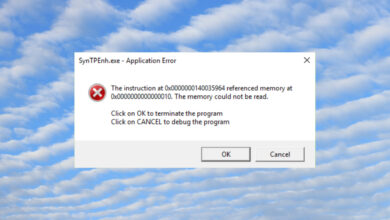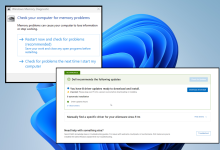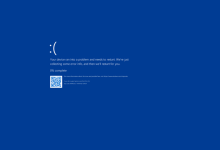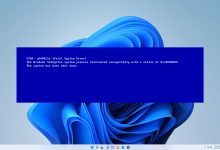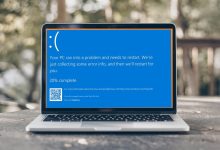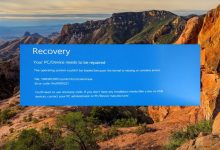rt640x64.sys خطای BSoD: 6 راه برای رفع آن
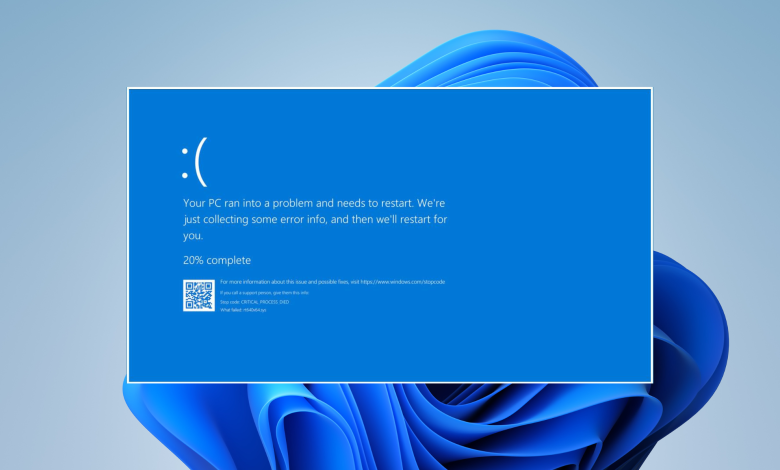
rt640x64.sys خطای BSoD: 6 راه برای رفع آن
برای جلوگیری از این خطای مزاحم، فساد را پاک کنید
- rt640x64.sys یک فایل سیستم Realtek است که می تواند منجر به صفحه آبی مرگ شود.
- این می تواند ناشی از عملکرد نادرست RAM یا فایل های خراب ناشی از بدافزار باشد.
- باید با اسکن SFC به سرعت خرابی را پاک کنید و سپس درایورهای خود را به روز کنید.
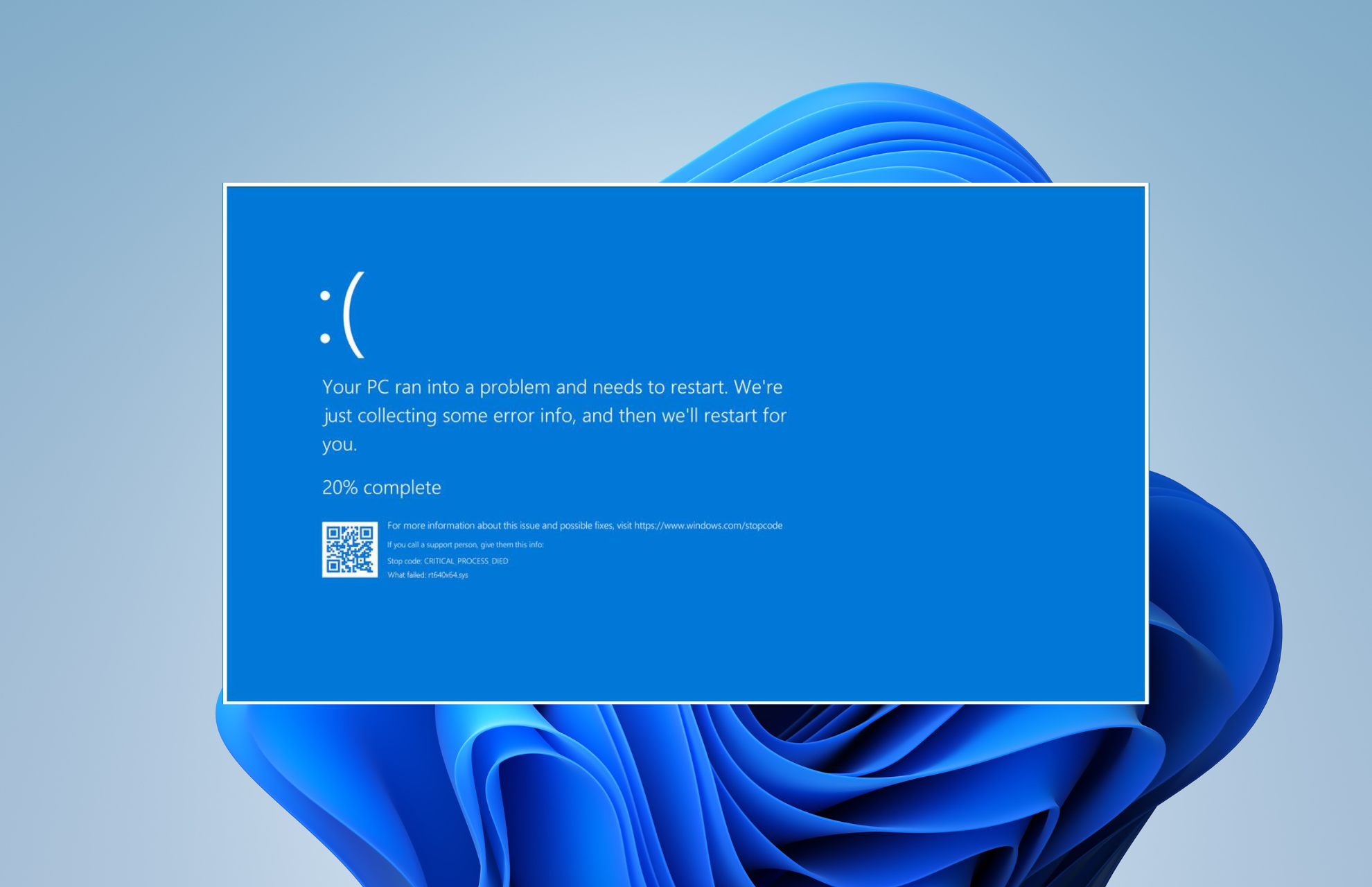
Xبا کلیک کردن روی دانلود نصب کنید
FILE
نمایش آبی بدنام مرگ (BSoD) میتواند باعث بسیاری از چیزها شود، بنابراین ویندوز همیشه دقیقاً به مواردی که در رایانه شما از کار افتاده است اشاره میکند، یا می توانید به فایل های خراب نگاه کنید.
در این سناریو، BSoD توسط rt640x64.sys، یک فایل سیستمی برای درایورهای شبکه Realtek که معمولاً پورت اترنت را کنترل می کند. خوشبختانه، رفع آن آسان است.
شکست rt640x64.sys چیست؟
قبل از پرداختن به راهحلها، مهم است که ابتدا عوامل ایجاد خطا را بررسی کنید تا بدانید چگونه در آینده از آن اجتناب کنید.
- بدافزارها درایورهای سیستم شما را آلوده کرده است – تا حد زیادی شایع ترین علت، برنامه های آنتی ویروس می توانند به سرعت از شر بدافزارهای رایانه شما خلاص شوند.
- درایورهای رایانه دارای خرابی هستند – نتیجه بدافزار، نصب و اجرای مقداری پاکسازی نرم افزار می تواند از شر فایل های فاسد خلاص شود.
- شما تداخل سخت افزاری دارید – اگر شخصی هستید که رایانه شما را ساخته است، تداخل سخت افزاری می تواند ناشی از نصب اخیر باشد، قطعات ناشناخته.
- رم شما خراب است – برای رفع این مشکل، ممکن است لازم باشد ویرایشگر رجیستری را تنظیم کرده و بایوس خود را ارتقا دهید.
چگونه خطای rt640x64.sys را برطرف کنم؟
هر یک از راه حل های زیر می تواند این خطا را برطرف کند. با این حال، چند مرحله سریع وجود دارد که می توانید امتحان کنید:
- کامپیوتر خود را مجددا راه اندازی کنید.
- با سازنده رایانه خود تماس بگیرید.
- مطمئن شوید که Windows Defender فعال است.
1. ویندوز 11
را به روز کنید
- در نوار جستجوی Windows 11، settings را تایپ کنید و وقتی ظاهر شد روی Settings کلیک کنید.
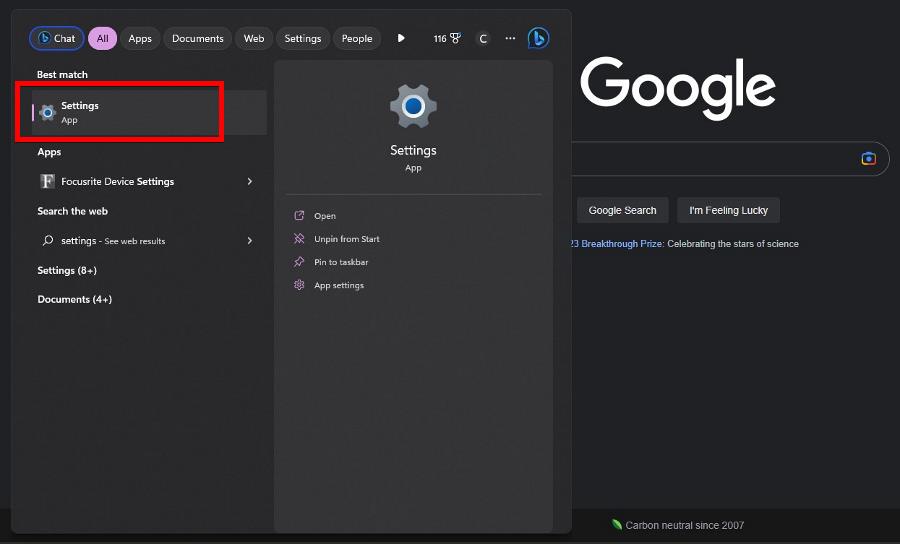
- به بخش Windows Update.
- هر بهروزرسانی جدید باید بهطور خودکار دانلود شود. وقتی ظاهر شد اکنون راه اندازی مجدد را انتخاب کنید.
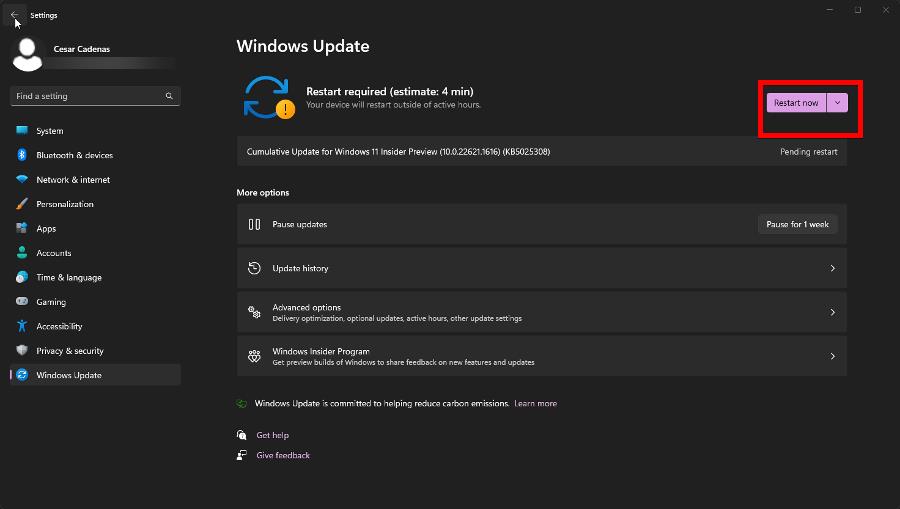
- اگر چیزی آماده نیست، روی بررسی بهروزرسانیها کلیک کنید.
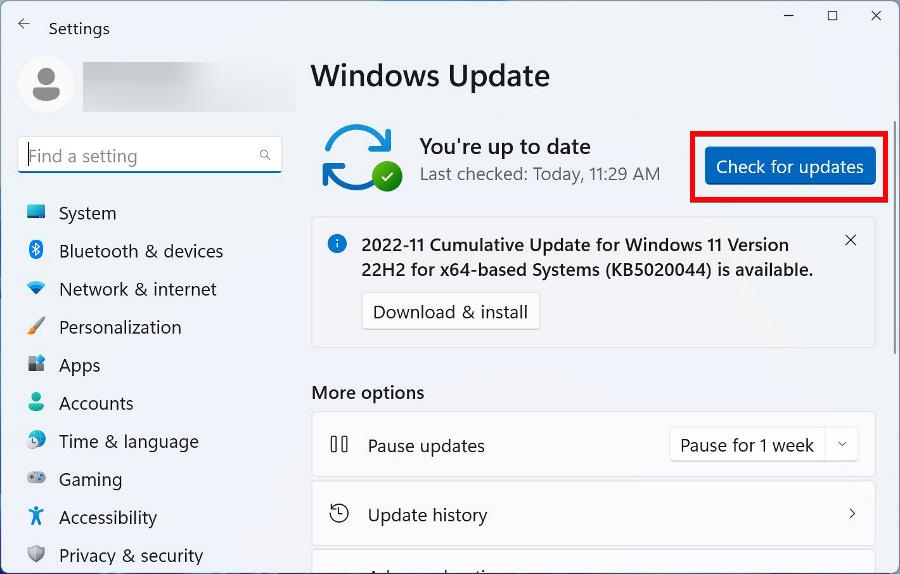
2. درایورها را از طریق Device Manager
به روز کنید
- در نوار جستجوی ویندوز 11، device manager را تایپ کنید. وقتی مدیر دستگاه ظاهر شد، آن را انتخاب کنید.
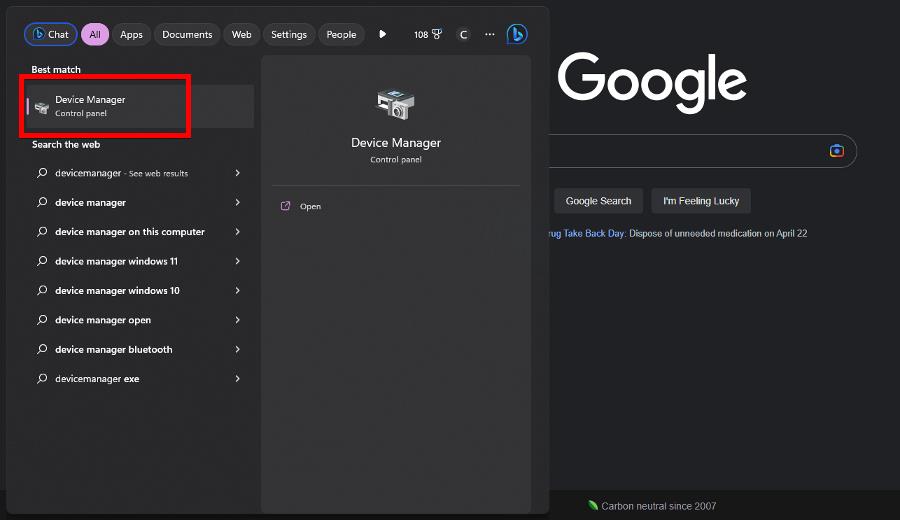
- آداپتورهای شبکه را گسترش دهید.
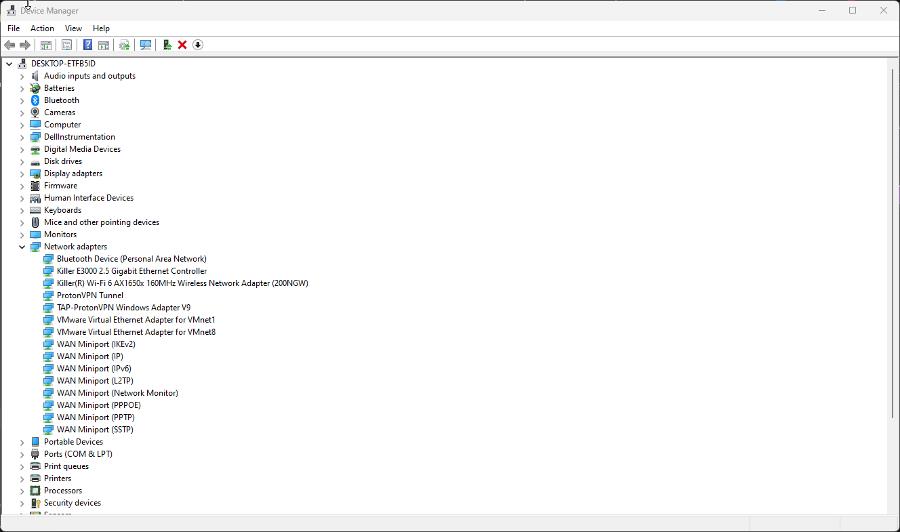
- روی آداپتور اترنت خود کلیک راست کرده و Update drivers را انتخاب کنید. /strong>
- روی جستجوی خودکار درایورهاکلیک کنید تا درایورها را فوراً نصب کنید.
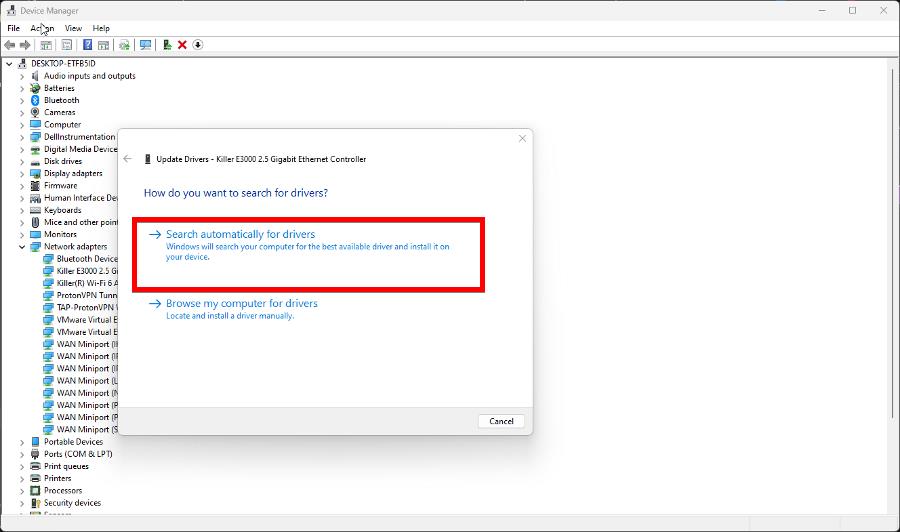
- اکنون کنترلهای صدا، ویدئو و بازیرا گسترش دهید و درایورها را بهروزرسانی کنید. کارت صدای کامپیوتر شما در این مثال، Intel Display Audio خواهد بود.
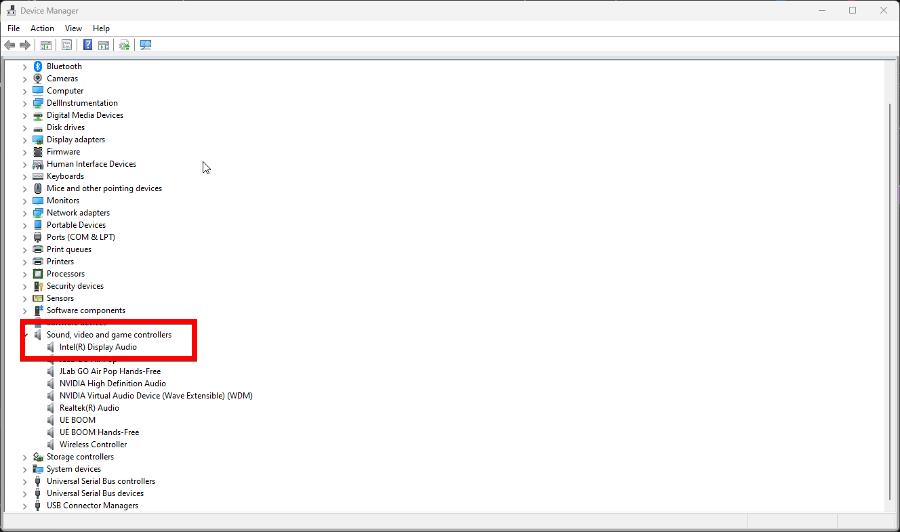
3. اسکن های سیستم
را اجرا کنید
- cmd را در نوار جستجوی ویندوز تایپ کنید. هنگامی که Command Prompt ظاهر شد، روی اجرا به عنوان سرپرست کلیک کنید.

- دستور زیر را در Command Prompt اجرا کنید:
sfc /scannow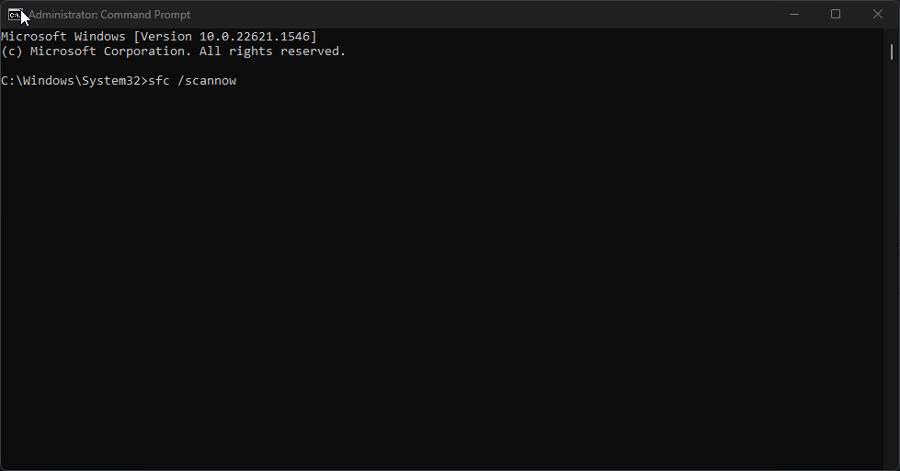
- ارائه رایانه شما زمان کافی برای تکمیل کار دارد.
- دستورهای زیر را یکی پس از دیگری اجرا کنید:
DISM /Online /Cleanup-Image /RestoreHealthDISM /آنلاین /Cleanup-Image /ScanHealthDISM /آنلاین /Cleanup-Image /RestoreHealth - رایانه خود را مجدداً راه اندازی کنید.
یک جایگزین دیگر که میتوانید امتحان کنید، مطمئناً بسیار سریعتر، یک ابزار شخص ثالث قابل اعتماد است که همه فایلهای سیستم خراب را شناسایی کرده و با عناصر جدید ویندوز جایگزین میکند و رایانه شما را همیشه سالم نگه میدارد.
⇒ دریافت Fortect
4. ویندوز 11
را بازیابی کنید
- کلیدهای Windows و R را به طور همزمان فشار دهید تا کادر Run اجرا شود.
- sysdm.cpl را وارد کنید. . روی تأیید
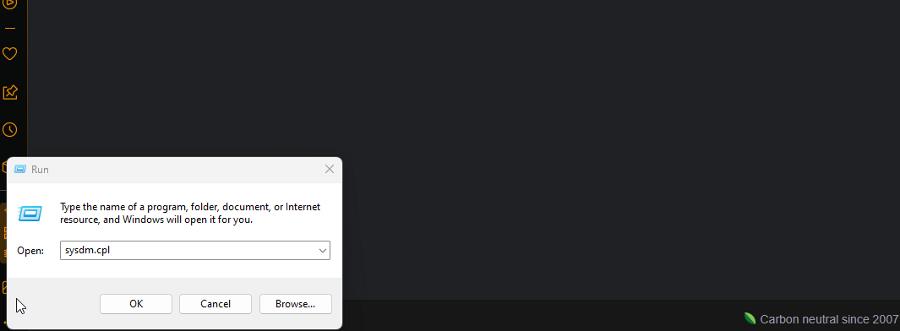
- در ویژگیهای سیستم، به حفاظت سیستم
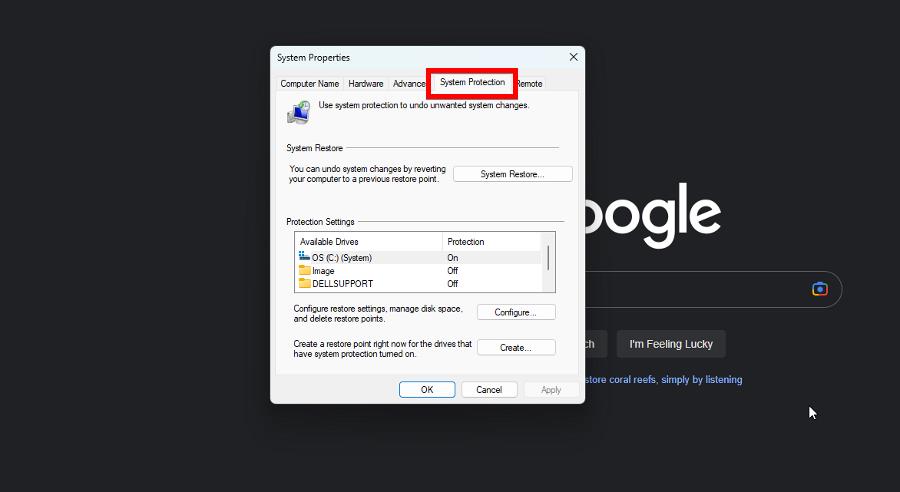
- روی بازیابی سیستم کلیک کنید.
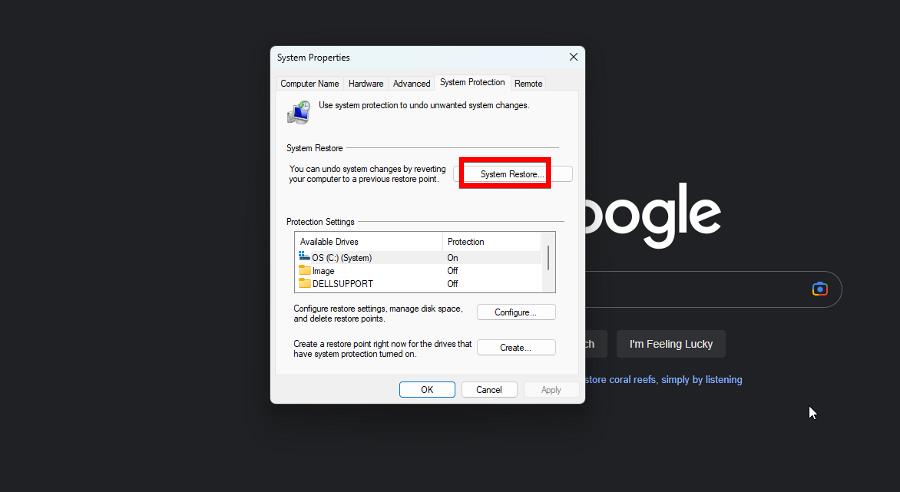
- بازیابی سیستم یک نقطه بازیابی توصیه شده را نشان می دهد. روی بعدی کلیک کنید.
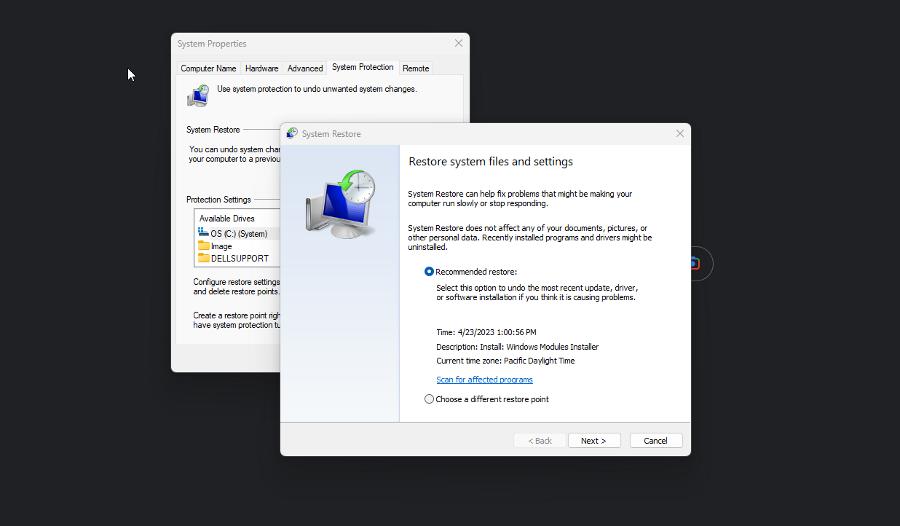
- نقطه بازیابی را تأیید کنید و روی پایان
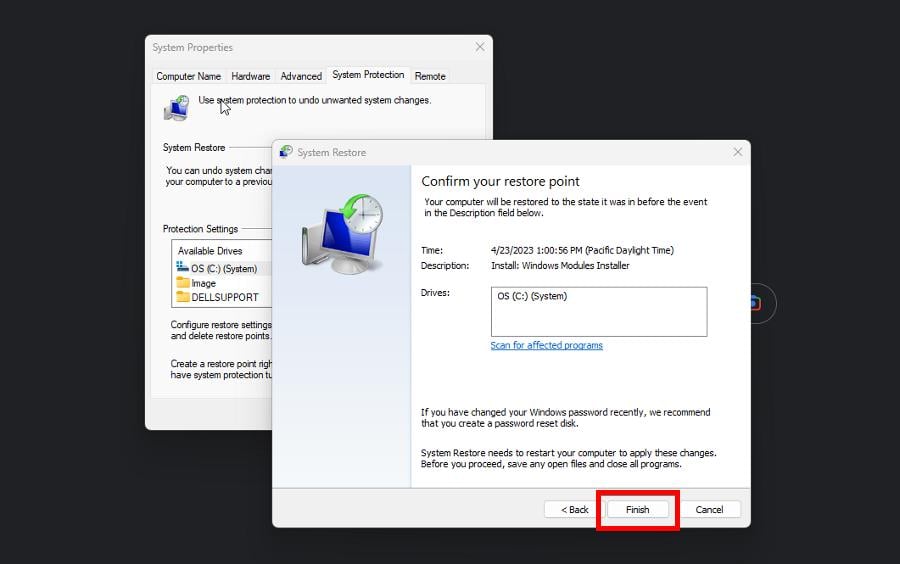
5. فیلتر سبک وزن Realtek
را غیرفعال کنید
- در نوار جستجوی Windows 11، کنترل پنل را تایپ کنید و روی Control Panelوقتی ظاهر شد کلیک کنید.
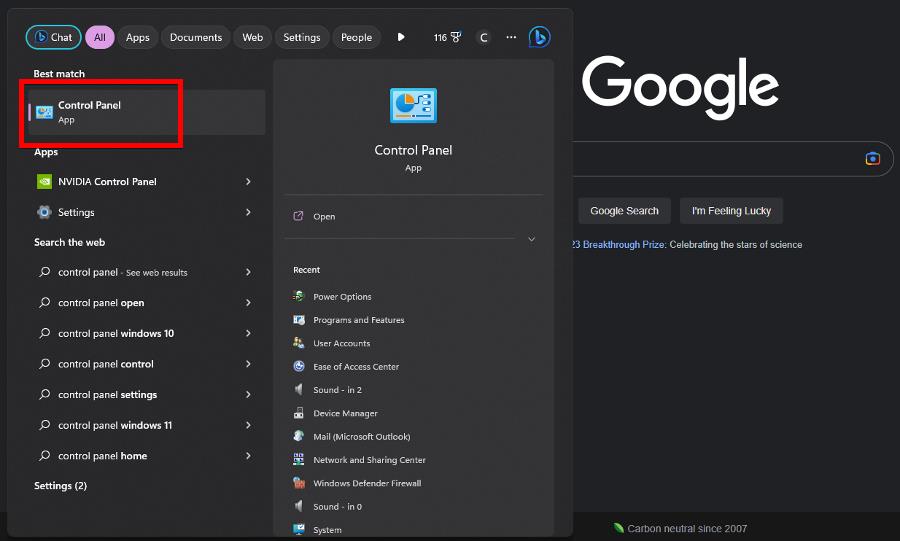
- مرکز شبکه و اشتراک گذاری را انتخاب کنید.
- روی تغییر تنظیمات آداپتور
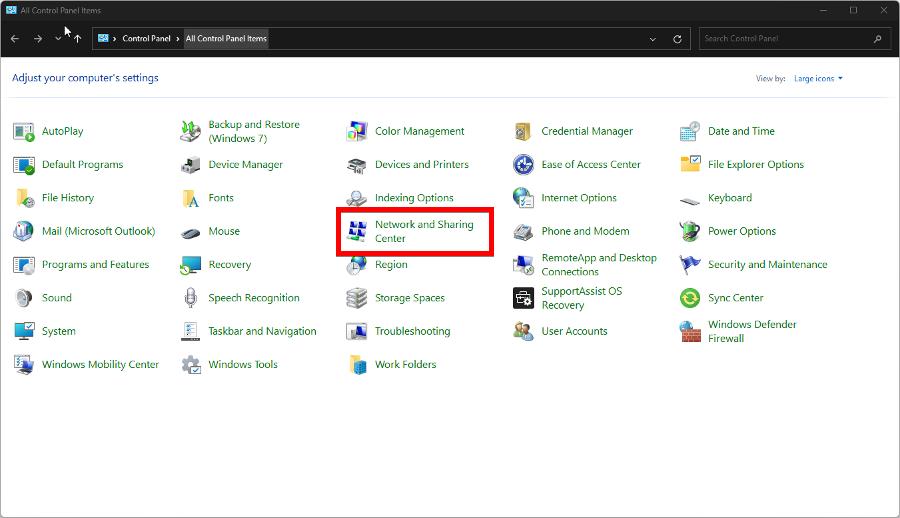
- روی آداپتور اترنت خود کلیک راست کرده و Properties را انتخاب کنید.
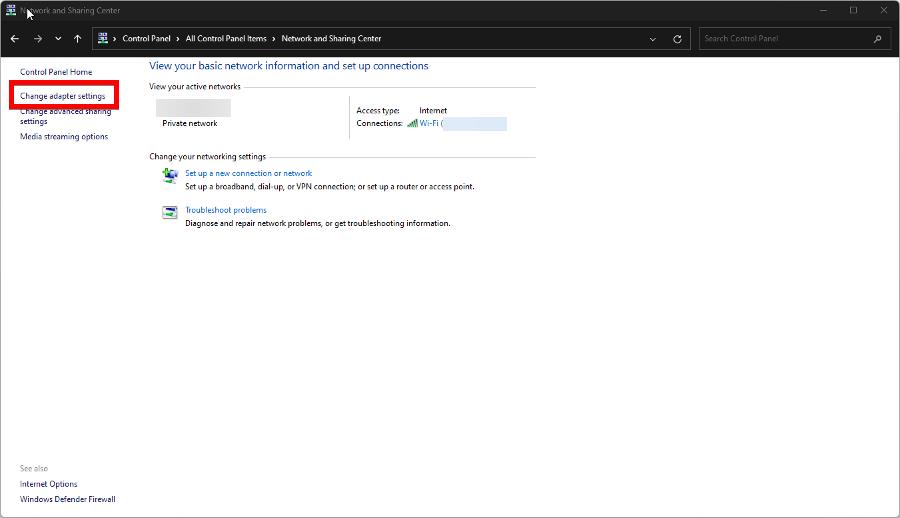
- به پایین پیمایش کنید و Realtek را پیدا کنید فیلتر سبک وزن (NDIS6.40). برای غیرفعال کردن آن، روی کادر کنار آن کلیک کنید.
- برای بستن پنجره روی OK کلیک کنید.
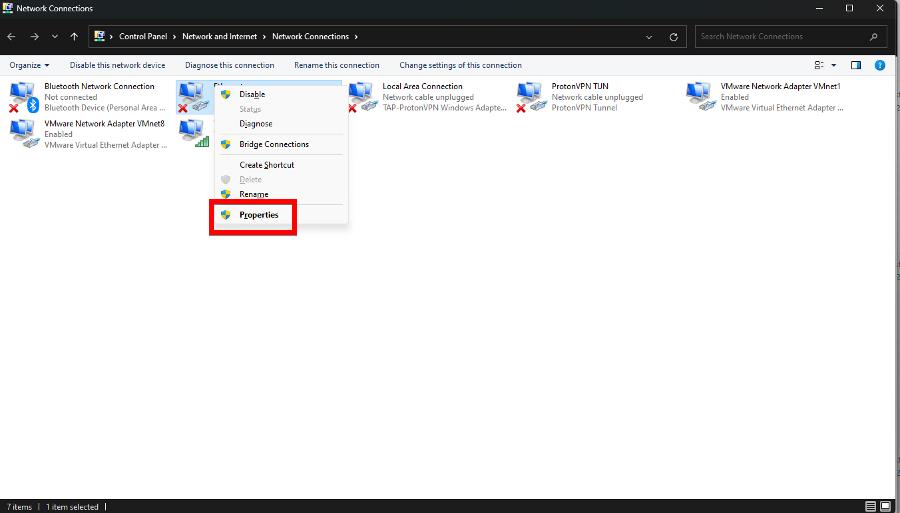
6. Windows Memory Diagnostic Tool
را اجرا کنید
- کلیدهای Windows و R را فشار دهید تا کادر Run اجرا شود.
- تایپ کنید mdsched.exe و روی تأیید
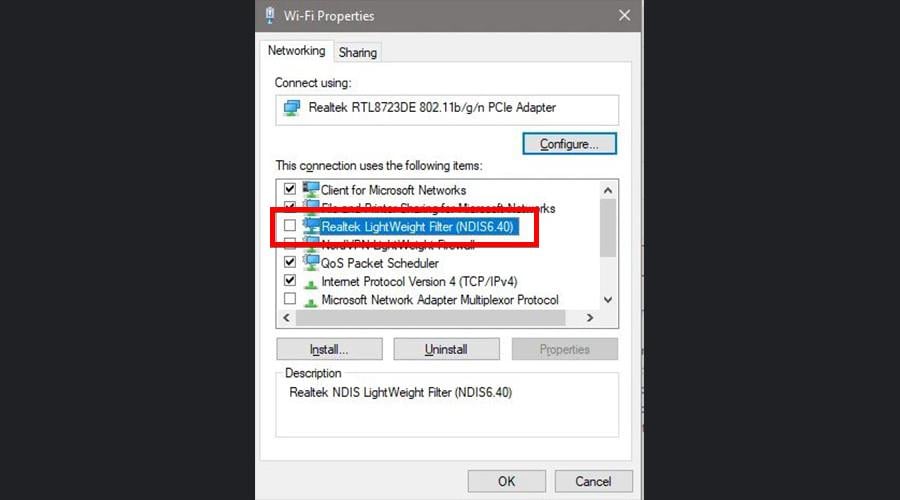
- کلیک کنید اکنون راه اندازی مجدد شود و مشکلات را بررسی کنیددر پنجره جدیدی که ظاهر می شود.
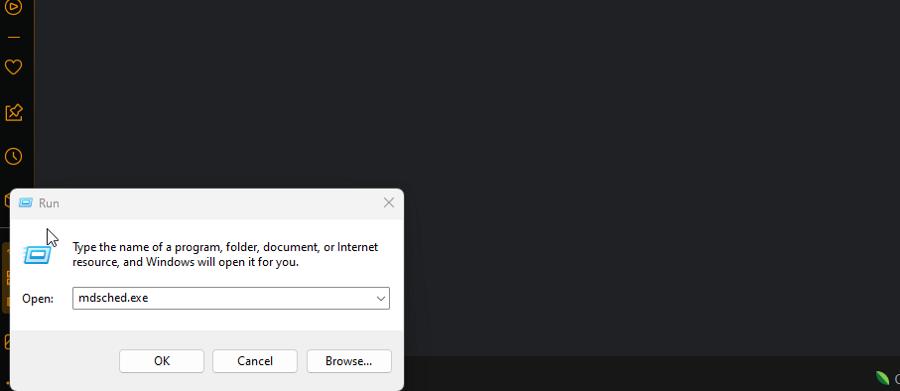
- کامپیوتر شما بلافاصله راه اندازی مجدد می شود. به ابزارهای تشخیصی حافظه ویندوز زمان کافی برای تکمیل فرآیند خود بدهید.

- پس از اتمام بررسی، رایانه شما به طور معمول راه اندازی مجدد می شود.
برخی وبسایتهای شخص ثالث آنلاین ممکن است دانلود یک نسخه جدید از rt640x64.sys را توصیه کنند. این کار را نکنید، زیرا ممکن است بدافزار باشد. و مطمئن شوید که کتابخانه سایر راه حل های BSoD ما را بررسی کنید.
ممکن است برای شما جالب باشد که بدانید در صورت دریافت خطای 777 ناشی از عملکرد نادرست فایل های رجیستری است. این را می توان با اجرای دستور CHKDSK و سپس Windows Memory Diagnostic برطرف کرد.
اگر پیشنهاد یا راهنمایی دارید که میخواهید ببینید، در زیر نظر دهید.
مکالمه را شروع کنید
![BSOD 0x000000ED: حجم بوت غیرقابل نصب [رفع خطا]](https://khalg.ir/wp-content/uploads/2023/12/bsod-0x000000ed-d8add8acd985-d8a8d988d8aa-d8badb8cd8b1d982d8a7d8a8d984-d986d8b5d8a8-d8b1d981d8b9-d8aed8b7d8a7_6588882b68adf-220x150.jpeg)
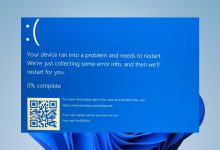
![Tunnel.sys: چیست؟ [دانلود و اصلاح BSoD]](https://khalg.ir/wp-content/uploads/2023/12/tunnel-sys-da86db8cd8b3d8aad89f-d8afd8a7d986d984d988d8af-d988-d8a7d8b5d984d8a7d8ad-bsod_65888af1ca58a-220x150.jpeg)